5 façons de corriger l'écran tactile iPhone ne fonctionnant pas après la mise à jour iOS
• Enregistré à: Problèmes iPhone • Solutions éprouvées
Il a passé un certain temps depuis que les mises à jour iOS 15/14 ont commencé à déployer, et tout récemment, l'arivée de la mise à jour iOS 15. Alors que ceux-ci ont leur juste part de mises à jour, les utilisateurs se sont plaints d'une pléthore d'autres problèmes et les défauts frustrants qui sont apparus dans leurs appareils iOS à la suite de la mise à jour. Parmi l'un des plus pernicieux, l'écran tactile iPhone qui ne fonctionne pas.
En outre, Apple a publié officiellement iOS 15 maintenant. iOS 15 est installé sur 10% des appareils pris en charge dans les 24 heures suivant le lancement. Selon les utilisateurs d'iOS 15/14, voici quelques problèmes liés à l'écran tactile iOS 15 auxquels vous pourriez être confronté :
- L'écran de l'iPhone ne fonctionne pas sur iPhone 13 / 12 / 11 / X / 8 / 7 / 6s / 6 / 5s.
- L'écran tactile ne répond plus pendant la réception d'appels.
- L'écran tactile de l'iPhone ne fonctionne pas pendant le balayage ou le taraudage.
Ici, nous avons compilé une liste de méthodes que vous pouvez adopter pour corriger les problèmes de l'écran tactile iPhone ne fonctionne plus. Nous recommandons également les conseils pour déverrouiller votre écran iOS sans mot de passe.
- Partie 1: Forcer le redémarrage pour corriger le problème de l'écran tactile de l'iPhone qui ne fonctionne pas
- Partie 2: Ajuster la sensibilité tactile 3D pour corriger le problème de l'écran tactile iPhone qui ne fonctionne pas
- Partie 3: Correction de l'écran tactile de l'iPhone qui ne fonctionne pas sans perte de données
- Partie 4: Réinitialisation usine pour corriger le problème de l'écran tactile d'iPhone qui ne fonctionne pas
- Partie 5: Restaurer pour corriger le problème de l'écran tactile iPhone qui ne fonctionne pas
Partie 1: Forcer le redémarrage pour corriger le problème de l'écran tactile iPhone qui ne fonctionne pas
Ce devrait être la première méthode et avant tout la méthode que vous adaptez parce que c'est la plus facile à mettre en œuvre et l'expérience montre qu'un large éventail de problèmes peuvent être corrigés avec un simple redémarrage.
- Appuyez simplement sur le bouton de mise en veille pendant quelques secondes.
- Faites glisser l'écran vers le bas pour éteindre l'iPhone sans tactile.
- Attendez quelques secondes, puis rallumez l'appareil.
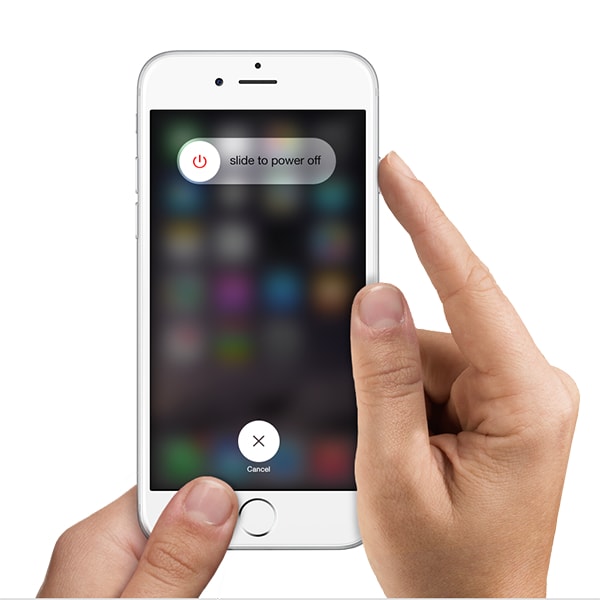
Partie 2: Ajuster la sensibilité tactile 3D pour corriger le problème de l'écran tactile iPhone ne fonctionne plus.
Il est tout à fait possible qu'un redémarrage simple ne fonctionne pas si le problème est vraiment plus interne. Cependant, avant de sauter à la conclusion que la question réside dans la mise à jour logicielle, vous devez d'abord vérifier votre iPhone 3D Sensitivity Touch et essayer de corriger le problème de l'écran tactile d'iPhone qui ne fonctionne pas. Voici comment vous pouvez apporter les ajustements nécessaires:
- Aller aux paramètres.
- Aller sur Général > Accessibilité.
- Défiler vers le bas et appuyez sur l'option "3D Touch".
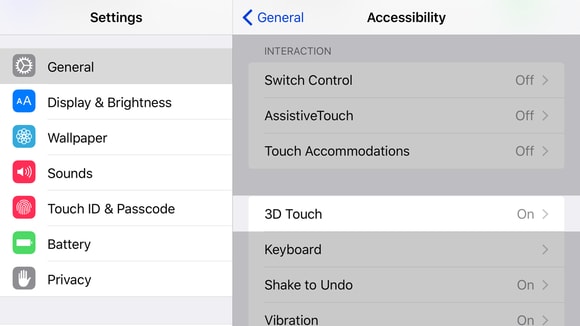
- Maintenant, vous pouvez soit activer/désactiver 3D Touch, soit vous pouvez faire défiler vers le bas et ajuster la sensibilité à 'Leger', 'Moyen' ou 'Fort'.
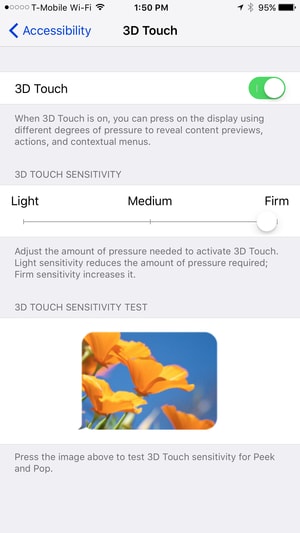
Partie 3: Correction de l'écran tactile de l'iPhone qui ne fonctionne pas sans perte de données
Si les deux méthodes précédentes n'ont pas fonctionné alors vous pouvez être assuré que le problème est vraiment dans la mise à jour logicielle iOS. Dans ce cas, la plupart des techniques que les gens adoptent pour réparer le problème conduisent à un retour aux paramètres d'usine, ce qui signifie que vous pourriez subir une perte de données considérable. Nous allons également vous montrer les méthodes habituelles de réinitialisation, mais avant de le faire, vous devriez essayer toutes les méthodes nécessaires pour corriger l'écran tactile d'iPhone qui ne fonctionne pas sans perte de données. En tant que tel, un excellent outil que vous pouvez utiliser est Dr.Fone - Réparation du système.
Dr.Fone - Réparation du système iOS est un excellent outil développé par Wondershare, il est facile à utiliser et à installer, pratique et extrêmement polyvalent. Il est généralement capable de résoudre la plupart des problèmes du système iOS, et il peut le faire sans subir aucune perte de données. Il suffit de suivre les étapes données pour apprendre à corriger l'écran tactile de l'iPhone qui ne fonctionne pas sans perte de données.

Dr.Fone - Réparation du Système (iOS)
Réinitialisation usine iPhone sans mot de passe en 10 minutes!
- Fonctionne pour tous les modèles d'iPhone, iPad et iPod touch.
- Correction de divers problèmes de système iOS comme le mode de récupération, le logo blanc d'Apple, l'écran noir, le bouclage au démarrage, etc.
- Corriger les autres erreurs de l'iPhone et les erreurs iTunes, telles que erreur 4013, erreur 53, erreur 14, iTunes erreur 27 et plus.
- Ne sortez votre iPhone du mode de récupération, aucune perte de données du tout.
- Entièrement compatible avec la dernière iOS 15.
Comment réparer l'écran tactile de l'iPhone ne fonctionne pas
Étape 1 : Utilisez le lien ci-dessus pour télécharger, puis installez dr.fone sur votre ordinateur. Lauch dr.fone, puis sélectionnez Réparer.

Étape 2 :Utilisez le câble de données d'origine pour connecter votre iPhone au PC.
Étape 3 : Lorsque vous connectez l'iPhone, dr.fone affichera une fenêtre pour vous rappeler de faire confiance à l'ordinateur sur l'iPhone. Mais puisque l'iPhone est verrouillé, cliquez sur le bouton X sur le popup pour le fermer.
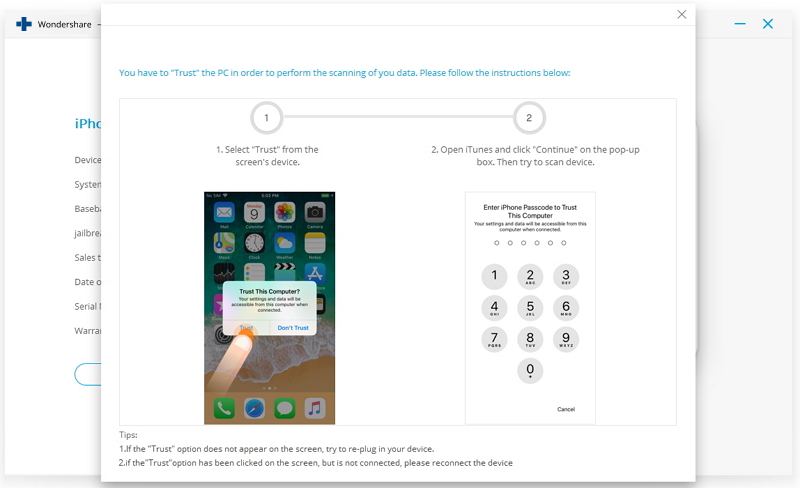
Étape 4 : dr.fone affichera les informations détaillées de votre iPhone. Puis cliquez sur Suivant pour continuer.
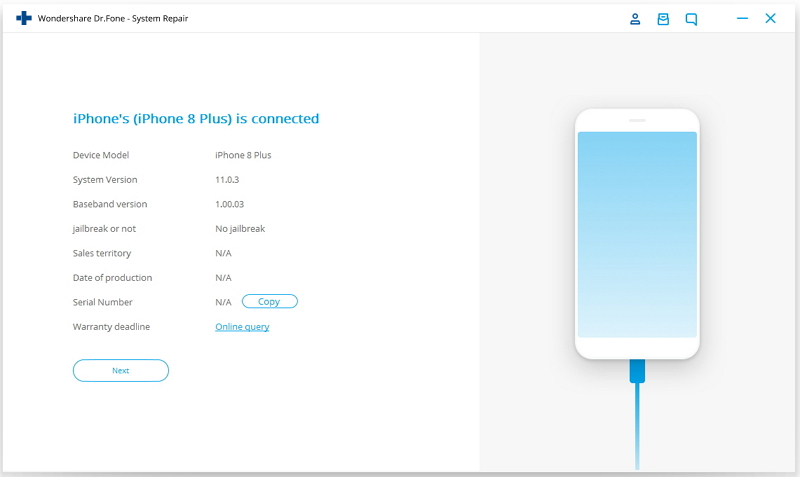
Étape 5 : Ensuite, sélectionnez le modèle de votre iPhone et d'autres informations, et cliquez sur "Télécharger".
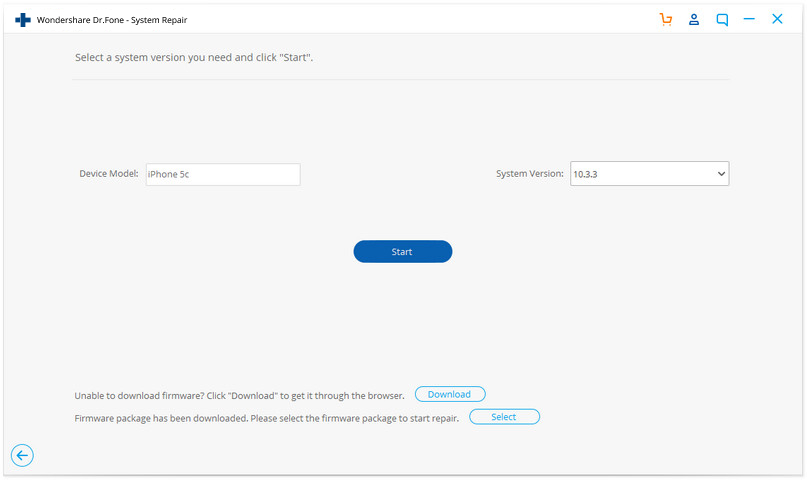
Étape 6 : Une fois le micrologiciel téléchargé, cliquez sur Veuillez fixer maintenant pour restaurer votre iPhone.
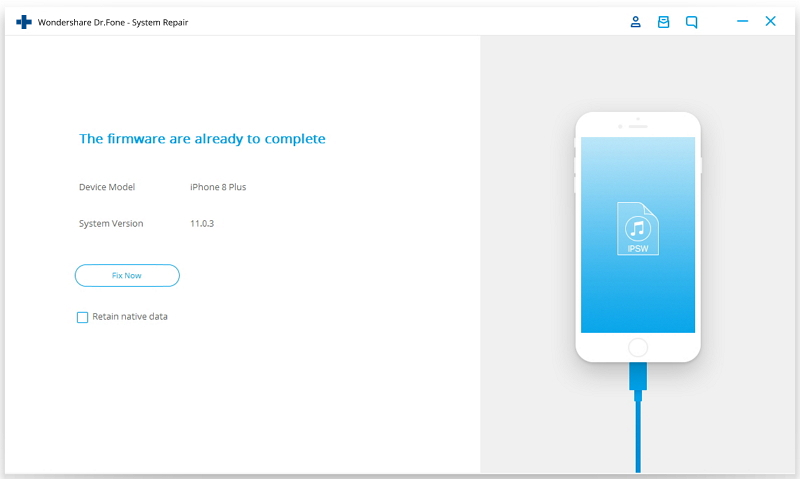
Comme ce processus effacera les données de votre iPhone, dr.fone vous demandera de confirmer l'opération.
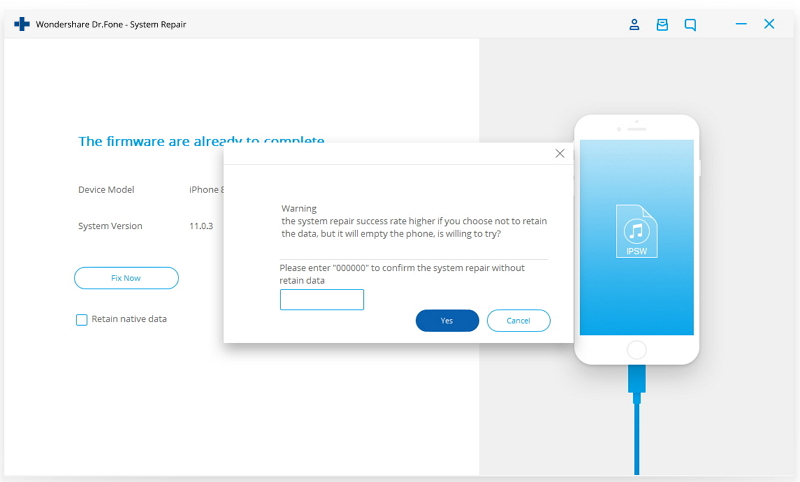
Étape 7 : Lorsque le processus est terminé, vous pouvez commencer à utiliser votre iPhone normalement.

Avec ce simple processus , vous auriez corrigé le problème de l'écran tactile de l'iPhone qui ne fonctionne pas, sans subir aucune perte de données.
Partie 4: Réinitialisation usine pour corriger le problème de l'écran tactile d'iPhone qui ne fonctionne pas
La méthode précédente est plus susceptible d'avoir corrigé votre problème de l'écran tactile d'iPhone qui ne fonctionne pas, auquel cas vous n'avez aucune raison de continuer à lire. Mais dans le cas où vous ne voulez pas utiliser un logiciel tiers, vous pouvez suivre cette méthode.
Réinitialisation d'Usine de l'iPhone est une méthode qui est souvent utilisée pour restaurer un appareil à ses paramètres d'origine, ce qui signifie que toutes vos données seraient effacées.
Vous pourriez choisir de sauvegarder votre iPhone avant de le réinitialiser en utilisant Dr.Fone.
Vous pouvez le faire en procédant comme suit:
1. Accédez à Paramètres > Général > Réinitialiser.
2. Appuyez sur «Effacer tout le contenu et les paramètres».
3. Entrez votre code d'accès et votre ID Apple pour continuer.
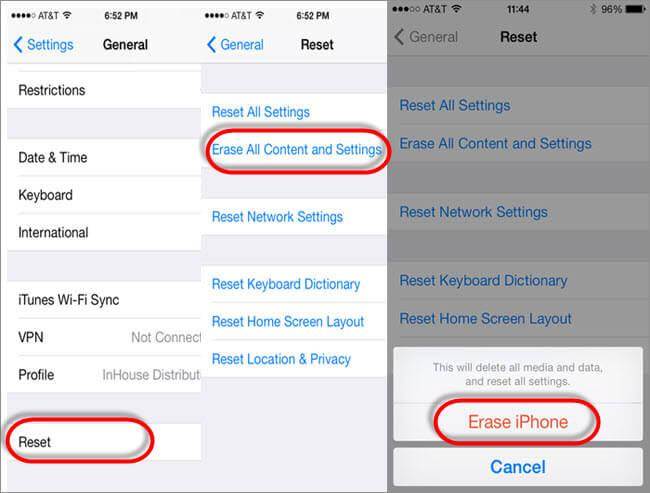
Avec ça, votre iPhone devrait être de retour aux réglages d'usine, le problème de l'écran tactile qui ne fonctionne pas sera fixé. Vous pouvez restaurer toutes vos données perdues en utilisant Dr.Fone - Récupération de données d'iPhone . Entrez votre code d'accès et votre ID Apple pour continuer.
Partie 5: Restaurer pour corriger le problème de l'écran tactile de l'iPhone qui ne fonctionne pas
C'est un moyen alternatif pour obtenir le même résultat que la solution précédente. En restaurant votre iPhone, vous pouvez corriger l'écran tactile de l'iPhone qui ne fonctionne pas. Cependant, vous souffririez également de la perte de données car l'appareil retournerait à ses paramètres originaux de fabricant. Pour réparer l'écran tactile de l'iPhone qui ne fonctionne pas via une fonction de restauration, vous pouvez suivre les étapes indiquées:
1. Téléchargez et accédez à la dernière version d'iTunes.
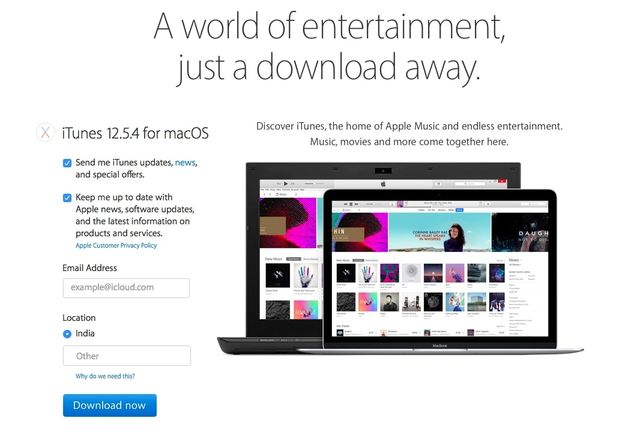
2. Connectez votre iPhone à votre ordinateur.
3. Allez dans l'onglet Appareil > Résumé > Cet ordinateur > Sauvegarder maintenant.
4. Cliquez sur "Restaurer l'iPhone".
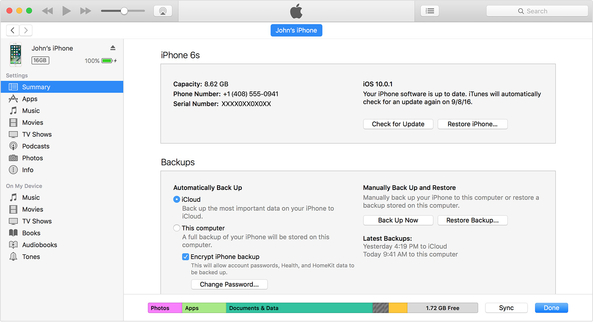
5. Attendez que la restauration soit terminée.
Et avec cela votre iPhone devrait être restauré complètement. Vous pouvez voir si l'écran tactile de l'iPhone n'a pas été corrigé. Si non, alors vous pouvez revenir à la Solution 3, qui est beaucoup plus garantie pour produire des résultats.
Eh bien, ce sont quelques-unes des méthodes que vous pouvez adopter en essayant de résoudre le problème de l'écran tactile de l'iPhone qui ne fonctionne pas et qui a surgi à la suite de la mise à jour du système iOS 15/14. Vous devriez essayer les méthodes simples comme redémarrer et modifier la sensibilité tactile 3D d'abord. Mais elles ne fonctionnent pas, il est recommandé d'utiliser Dr.Fone - Réparation du Système iOS car il est facile à utiliser et, surtout, il peut aider à réparer votre iPhone sans subir de perte de données.
Faites-nous savoir dans les commentaires quelle méthode a le mieux marché pour vous et partagez vos expériences dans les commentaires afin que les autres pourraient également être aidés. Merci pour la lecture et nous attendons avec impatience d'entendre ce que vous pensez.
Il a passé un certain temps depuis que les mises à jour iOS 15/14 ont commencé à déployer, et tout récemment, l'arivée de la mise à jour iOS 15. Alors que ceux-ci ont leur juste part de mises à jour, les utilisateurs se sont plaints d'une pléthore d'autres problèmes et les défauts frustrants qui sont apparus dans leurs appareils iOS à la suite de la mise à jour. Parmi l'un des plus pernicieux, l'écran tactile iPhone qui ne fonctionne pas.
En outre, Apple a publié officiellement iOS 15 maintenant. iOS 15 est installé sur 10% des appareils pris en charge dans les 24 heures suivant le lancement. Selon les utilisateurs d'iOS 15/14, voici quelques problèmes liés à l'écran tactile iOS 15 auxquels vous pourriez être confronté :
- L'écran de l'iPhone ne fonctionne pas sur iPhone 13 / 12 / 11 / X / 8 / 7 / 6s / 6 / 5s.
- L'écran tactile ne répond plus pendant la réception d'appels.
- L'écran tactile de l'iPhone ne fonctionne pas pendant le balayage ou le taraudage.
Ici, nous avons compilé une liste de méthodes que vous pouvez adopter pour corriger les problèmes de l'écran tactile iPhone ne fonctionne plus. Nous recommandons également les conseils pour déverrouiller votre écran iOS sans mot de passe.
- Partie 1: Forcer le redémarrage pour corriger le problème de l'écran tactile de l'iPhone qui ne fonctionne pas
- Partie 2: Ajuster la sensibilité tactile 3D pour corriger le problème de l'écran tactile iPhone qui ne fonctionne pas
- Partie 3: Correction de l'écran tactile de l'iPhone qui ne fonctionne pas sans perte de données
- Partie 4: Réinitialisation usine pour corriger le problème de l'écran tactile d'iPhone qui ne fonctionne pas
- Partie 5: Restaurer pour corriger le problème de l'écran tactile iPhone qui ne fonctionne pas
Partie 1: Forcer le redémarrage pour corriger le problème de l'écran tactile iPhone qui ne fonctionne pas
Ce devrait être la première méthode et avant tout la méthode que vous adaptez parce que c'est la plus facile à mettre en œuvre et l'expérience montre qu'un large éventail de problèmes peuvent être corrigés avec un simple redémarrage.
- Appuyez simplement sur le bouton de mise en veille pendant quelques secondes.
- Faites glisser l'écran vers le bas pour éteindre l'iPhone sans tactile.
- Attendez quelques secondes, puis rallumez l'appareil.
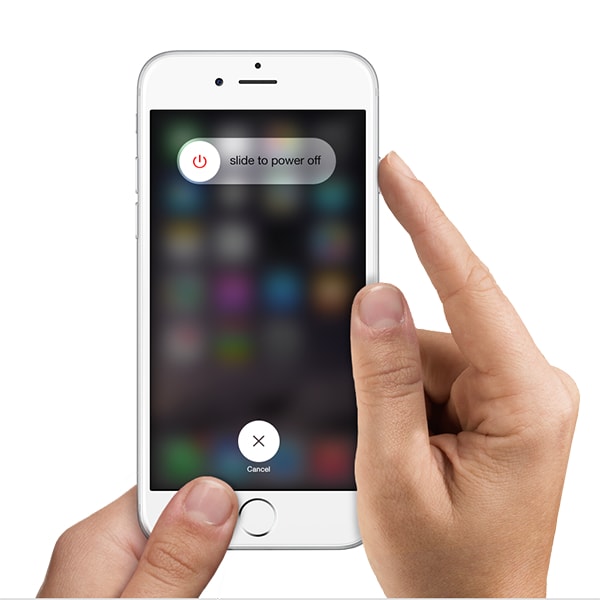
Partie 2: Ajuster la sensibilité tactile 3D pour corriger le problème de l'écran tactile iPhone ne fonctionne plus.
Il est tout à fait possible qu'un redémarrage simple ne fonctionne pas si le problème est vraiment plus interne. Cependant, avant de sauter à la conclusion que la question réside dans la mise à jour logicielle, vous devez d'abord vérifier votre iPhone 3D Sensitivity Touch et essayer de corriger le problème de l'écran tactile d'iPhone qui ne fonctionne pas. Voici comment vous pouvez apporter les ajustements nécessaires:
- Aller aux paramètres.
- Aller sur Général > Accessibilité.
- Défiler vers le bas et appuyez sur l'option "3D Touch".
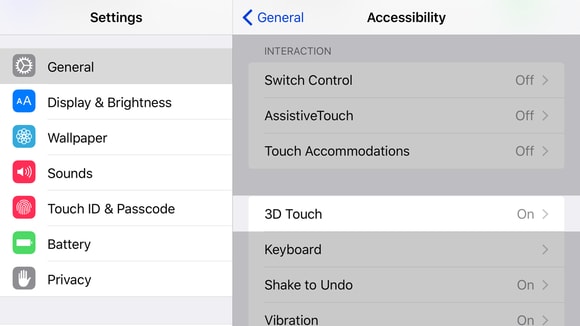
- Maintenant, vous pouvez soit activer/désactiver 3D Touch, soit vous pouvez faire défiler vers le bas et ajuster la sensibilité à 'Leger', 'Moyen' ou 'Fort'.
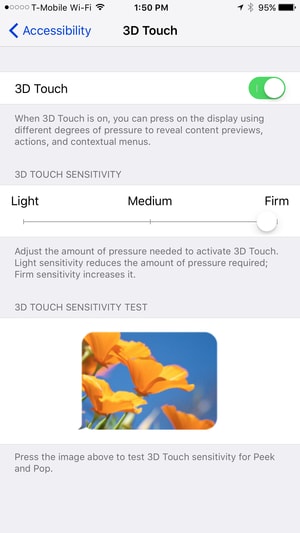
Partie 3: Correction de l'écran tactile de l'iPhone qui ne fonctionne pas sans perte de données
Si les deux méthodes précédentes n'ont pas fonctionné alors vous pouvez être assuré que le problème est vraiment dans la mise à jour logicielle iOS. Dans ce cas, la plupart des techniques que les gens adoptent pour réparer le problème conduisent à un retour aux paramètres d'usine, ce qui signifie que vous pourriez subir une perte de données considérable. Nous allons également vous montrer les méthodes habituelles de réinitialisation, mais avant de le faire, vous devriez essayer toutes les méthodes nécessaires pour corriger l'écran tactile d'iPhone qui ne fonctionne pas sans perte de données. En tant que tel, un excellent outil que vous pouvez utiliser est Dr.Fone - Réparation du système.
Dr.Fone - Réparation du système iOS est un excellent outil développé par Wondershare, il est facile à utiliser et à installer, pratique et extrêmement polyvalent. Il est généralement capable de résoudre la plupart des problèmes du système iOS, et il peut le faire sans subir aucune perte de données. Il suffit de suivre les étapes données pour apprendre à corriger l'écran tactile de l'iPhone qui ne fonctionne pas sans perte de données.

Dr.Fone - Réparation du Système (iOS)
Réinitialisation usine iPhone sans mot de passe en 10 minutes!
- Fonctionne pour tous les modèles d'iPhone, iPad et iPod touch.
- Correction de divers problèmes de système iOS comme le mode de récupération, le logo blanc d'Apple, l'écran noir, le bouclage au démarrage, etc.
- Corriger les autres erreurs de l'iPhone et les erreurs iTunes, telles que erreur 4013, erreur 53, erreur 14, iTunes erreur 27 et plus.
- Ne sortez votre iPhone du mode de récupération, aucune perte de données du tout.
- Entièrement compatible avec la dernière iOS 15.
Comment réparer l'écran tactile de l'iPhone ne fonctionne pas
Étape 1 : Utilisez le lien ci-dessus pour télécharger, puis installez dr.fone sur votre ordinateur. Lauch dr.fone, puis sélectionnez Réparer.

Étape 2 :Utilisez le câble de données d'origine pour connecter votre iPhone au PC.
Étape 3 : Lorsque vous connectez l'iPhone, dr.fone affichera une fenêtre pour vous rappeler de faire confiance à l'ordinateur sur l'iPhone. Mais puisque l'iPhone est verrouillé, cliquez sur le bouton X sur le popup pour le fermer.
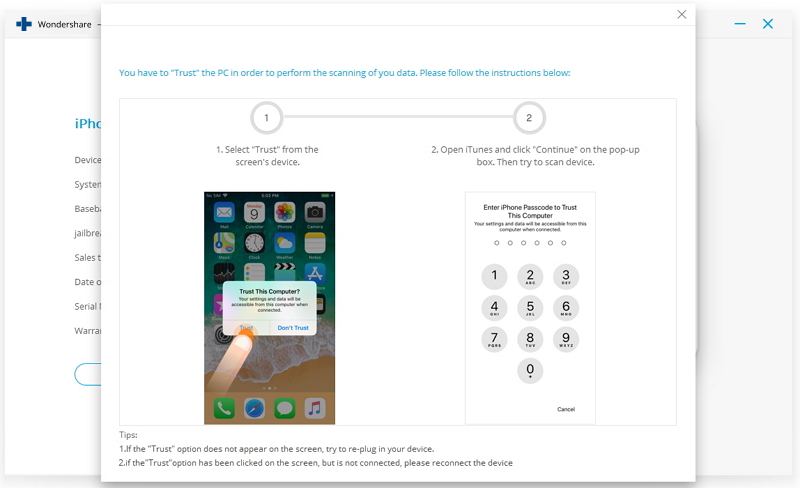
Étape 4 : dr.fone affichera les informations détaillées de votre iPhone. Puis cliquez sur Suivant pour continuer.
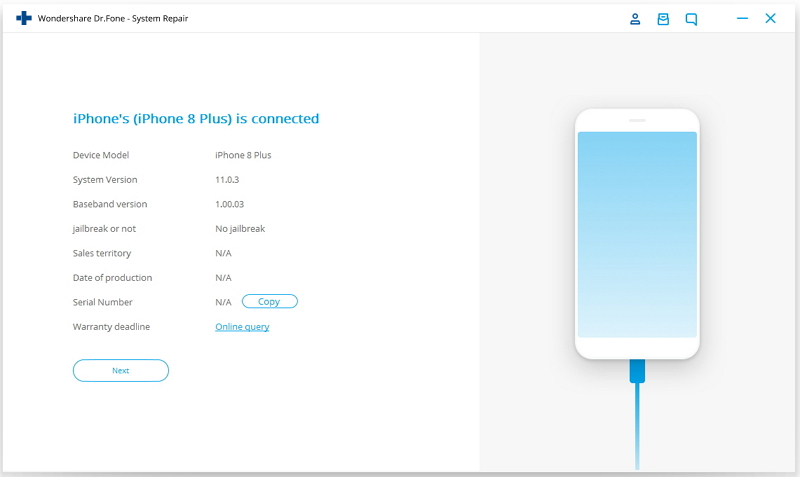
Étape 5 : Ensuite, sélectionnez le modèle de votre iPhone et d'autres informations, et cliquez sur "Télécharger".
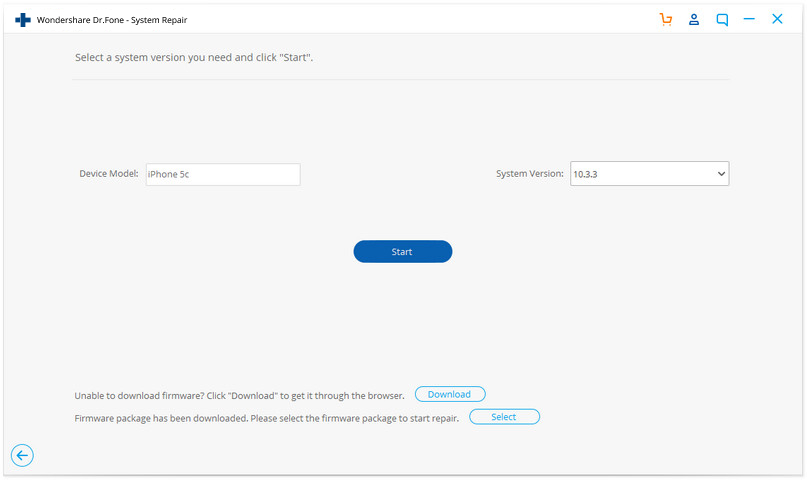
Étape 6 : Une fois le micrologiciel téléchargé, cliquez sur Veuillez fixer maintenant pour restaurer votre iPhone.
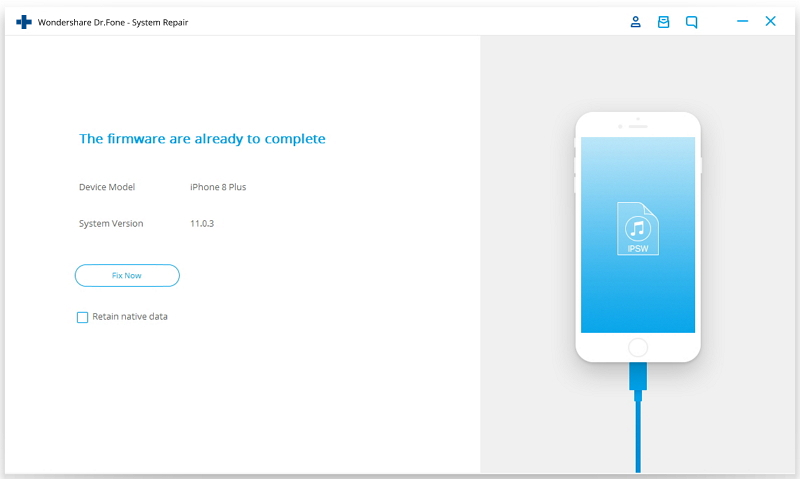
Comme ce processus effacera les données de votre iPhone, dr.fone vous demandera de confirmer l'opération.
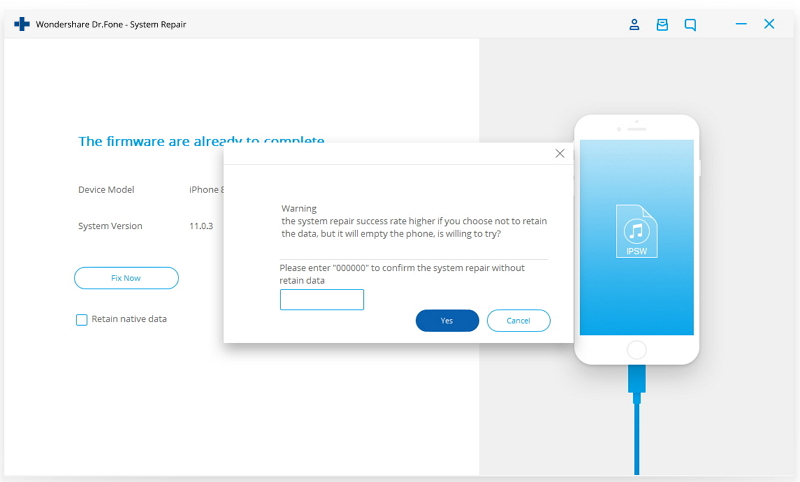
Étape 7 : Lorsque le processus est terminé, vous pouvez commencer à utiliser votre iPhone normalement.

Avec ce simple processus , vous auriez corrigé le problème de l'écran tactile de l'iPhone qui ne fonctionne pas, sans subir aucune perte de données.
Partie 4: Réinitialisation usine pour corriger le problème de l'écran tactile d'iPhone qui ne fonctionne pas
La méthode précédente est plus susceptible d'avoir corrigé votre problème de l'écran tactile d'iPhone qui ne fonctionne pas, auquel cas vous n'avez aucune raison de continuer à lire. Mais dans le cas où vous ne voulez pas utiliser un logiciel tiers, vous pouvez suivre cette méthode.
Réinitialisation d'Usine de l'iPhone est une méthode qui est souvent utilisée pour restaurer un appareil à ses paramètres d'origine, ce qui signifie que toutes vos données seraient effacées.
Vous pourriez choisir de sauvegarder votre iPhone avant de le réinitialiser en utilisant Dr.Fone.
Vous pouvez le faire en procédant comme suit:
1. Accédez à Paramètres > Général > Réinitialiser.
2. Appuyez sur «Effacer tout le contenu et les paramètres».
3. Entrez votre code d'accès et votre ID Apple pour continuer.
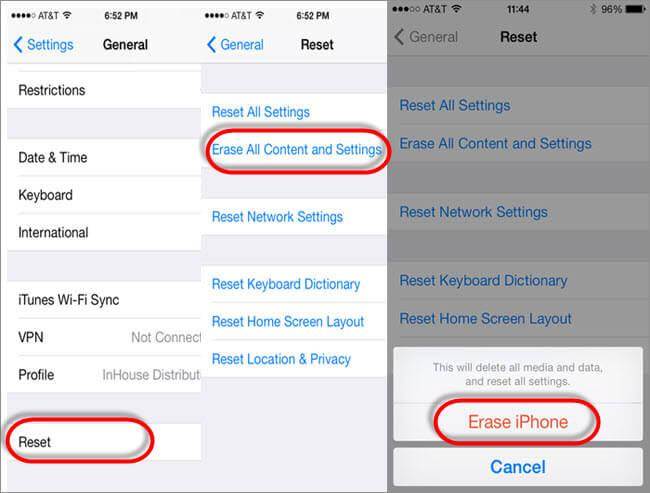
Avec ça, votre iPhone devrait être de retour aux réglages d'usine, le problème de l'écran tactile qui ne fonctionne pas sera fixé. Vous pouvez restaurer toutes vos données perdues en utilisant Dr.Fone - Récupération de données d'iPhone . Entrez votre code d'accès et votre ID Apple pour continuer.
Partie 5: Restaurer pour corriger le problème de l'écran tactile de l'iPhone qui ne fonctionne pas
C'est un moyen alternatif pour obtenir le même résultat que la solution précédente. En restaurant votre iPhone, vous pouvez corriger l'écran tactile de l'iPhone qui ne fonctionne pas. Cependant, vous souffririez également de la perte de données car l'appareil retournerait à ses paramètres originaux de fabricant. Pour réparer l'écran tactile de l'iPhone qui ne fonctionne pas via une fonction de restauration, vous pouvez suivre les étapes indiquées:
1. Téléchargez et accédez à la dernière version d'iTunes.
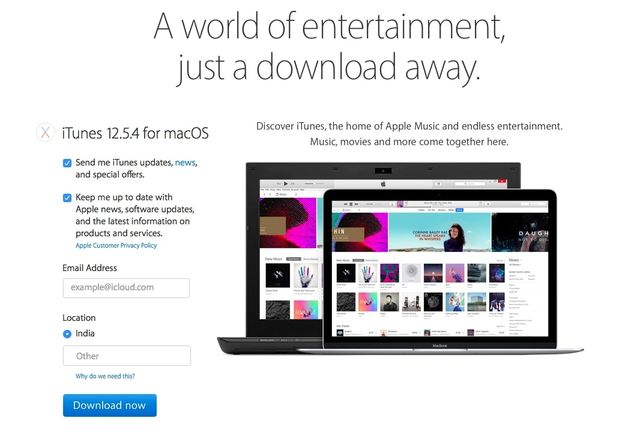
2. Connectez votre iPhone à votre ordinateur.
3. Allez dans l'onglet Appareil > Résumé > Cet ordinateur > Sauvegarder maintenant.
4. Cliquez sur "Restaurer l'iPhone".
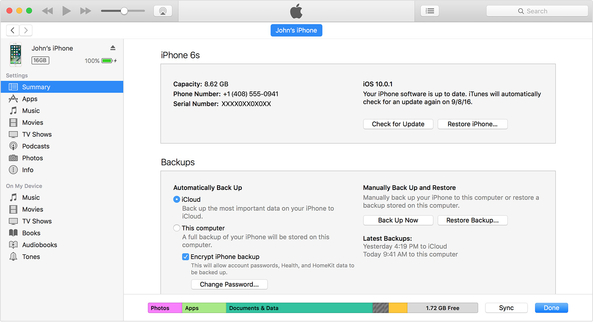
5. Attendez que la restauration soit terminée.
Et avec cela votre iPhone devrait être restauré complètement. Vous pouvez voir si l'écran tactile de l'iPhone n'a pas été corrigé. Si non, alors vous pouvez revenir à la Solution 3, qui est beaucoup plus garantie pour produire des résultats.
Eh bien, ce sont quelques-unes des méthodes que vous pouvez adopter en essayant de résoudre le problème de l'écran tactile de l'iPhone qui ne fonctionne pas et qui a surgi à la suite de la mise à jour du système iOS 15/14. Vous devriez essayer les méthodes simples comme redémarrer et modifier la sensibilité tactile 3D d'abord. Mais elles ne fonctionnent pas, il est recommandé d'utiliser Dr.Fone - Réparation du Système iOS car il est facile à utiliser et, surtout, il peut aider à réparer votre iPhone sans subir de perte de données.
Faites-nous savoir dans les commentaires quelle méthode a le mieux marché pour vous et partagez vos expériences dans les commentaires afin que les autres pourraient également être aidés. Merci pour la lecture et nous attendons avec impatience d'entendre ce que vous pensez.
Il a passé un certain temps depuis que les mises à jour iOS 15/14 ont commencé à déployer, et tout récemment, l'arivée de la mise à jour iOS 15. Alors que ceux-ci ont leur juste part de mises à jour, les utilisateurs se sont plaints d'une pléthore d'autres problèmes et les défauts frustrants qui sont apparus dans leurs appareils iOS à la suite de la mise à jour. Parmi l'un des plus pernicieux, l'écran tactile iPhone qui ne fonctionne pas.
En outre, Apple a publié officiellement iOS 15 maintenant. iOS 15 est installé sur 10% des appareils pris en charge dans les 24 heures suivant le lancement. Selon les utilisateurs d'iOS 15/14, voici quelques problèmes liés à l'écran tactile iOS 15 auxquels vous pourriez être confronté :
- L'écran de l'iPhone ne fonctionne pas sur iPhone 13 / 12 / 11 / X / 8 / 7 / 6s / 6 / 5s.
- L'écran tactile ne répond plus pendant la réception d'appels.
- L'écran tactile de l'iPhone ne fonctionne pas pendant le balayage ou le taraudage.
Ici, nous avons compilé une liste de méthodes que vous pouvez adopter pour corriger les problèmes de l'écran tactile iPhone ne fonctionne plus. Nous recommandons également les conseils pour déverrouiller votre écran iOS sans mot de passe.
- Partie 1: Forcer le redémarrage pour corriger le problème de l'écran tactile de l'iPhone qui ne fonctionne pas
- Partie 2: Ajuster la sensibilité tactile 3D pour corriger le problème de l'écran tactile iPhone qui ne fonctionne pas
- Partie 3: Correction de l'écran tactile de l'iPhone qui ne fonctionne pas sans perte de données
- Partie 4: Réinitialisation usine pour corriger le problème de l'écran tactile d'iPhone qui ne fonctionne pas
- Partie 5: Restaurer pour corriger le problème de l'écran tactile iPhone qui ne fonctionne pas
Partie 1: Forcer le redémarrage pour corriger le problème de l'écran tactile iPhone qui ne fonctionne pas
Ce devrait être la première méthode et avant tout la méthode que vous adaptez parce que c'est la plus facile à mettre en œuvre et l'expérience montre qu'un large éventail de problèmes peuvent être corrigés avec un simple redémarrage.
- Appuyez simplement sur le bouton de mise en veille pendant quelques secondes.
- Faites glisser l'écran vers le bas pour éteindre l'iPhone sans tactile.
- Attendez quelques secondes, puis rallumez l'appareil.
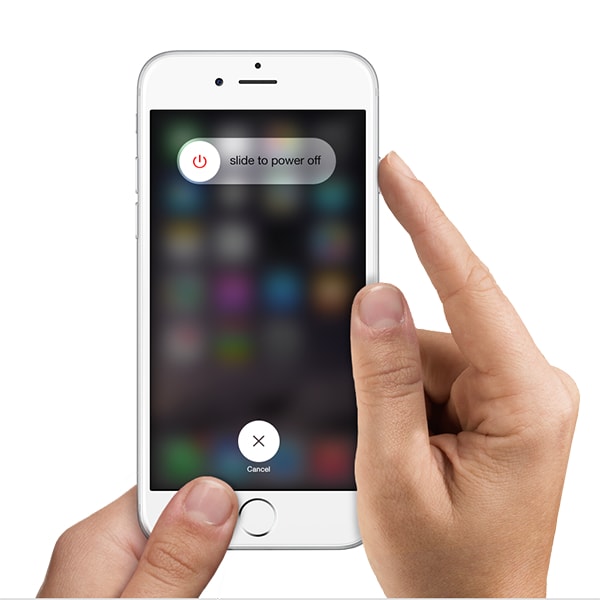
Partie 2: Ajuster la sensibilité tactile 3D pour corriger le problème de l'écran tactile iPhone ne fonctionne plus.
Il est tout à fait possible qu'un redémarrage simple ne fonctionne pas si le problème est vraiment plus interne. Cependant, avant de sauter à la conclusion que la question réside dans la mise à jour logicielle, vous devez d'abord vérifier votre iPhone 3D Sensitivity Touch et essayer de corriger le problème de l'écran tactile d'iPhone qui ne fonctionne pas. Voici comment vous pouvez apporter les ajustements nécessaires:
- Aller aux paramètres.
- Aller sur Général > Accessibilité.
- Défiler vers le bas et appuyez sur l'option "3D Touch".
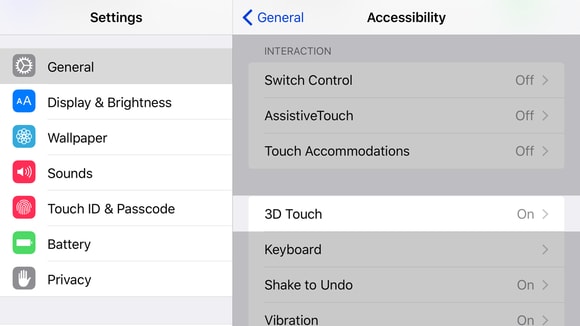
- Maintenant, vous pouvez soit activer/désactiver 3D Touch, soit vous pouvez faire défiler vers le bas et ajuster la sensibilité à 'Leger', 'Moyen' ou 'Fort'.
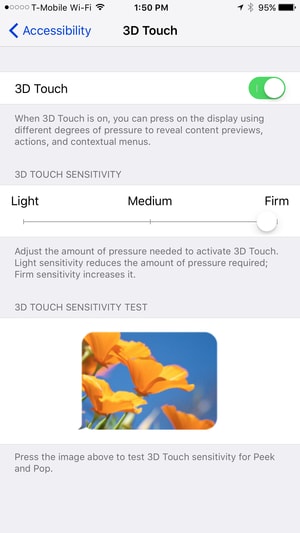
Partie 3: Correction de l'écran tactile de l'iPhone qui ne fonctionne pas sans perte de données
Si les deux méthodes précédentes n'ont pas fonctionné alors vous pouvez être assuré que le problème est vraiment dans la mise à jour logicielle iOS. Dans ce cas, la plupart des techniques que les gens adoptent pour réparer le problème conduisent à un retour aux paramètres d'usine, ce qui signifie que vous pourriez subir une perte de données considérable. Nous allons également vous montrer les méthodes habituelles de réinitialisation, mais avant de le faire, vous devriez essayer toutes les méthodes nécessaires pour corriger l'écran tactile d'iPhone qui ne fonctionne pas sans perte de données. En tant que tel, un excellent outil que vous pouvez utiliser est Dr.Fone - Réparation du système.
Dr.Fone - Réparation du système iOS est un excellent outil développé par Wondershare, il est facile à utiliser et à installer, pratique et extrêmement polyvalent. Il est généralement capable de résoudre la plupart des problèmes du système iOS, et il peut le faire sans subir aucune perte de données. Il suffit de suivre les étapes données pour apprendre à corriger l'écran tactile de l'iPhone qui ne fonctionne pas sans perte de données.

Dr.Fone - Réparation du Système (iOS)
Réinitialisation usine iPhone sans mot de passe en 10 minutes!
- Fonctionne pour tous les modèles d'iPhone, iPad et iPod touch.
- Correction de divers problèmes de système iOS comme le mode de récupération, le logo blanc d'Apple, l'écran noir, le bouclage au démarrage, etc.
- Corriger les autres erreurs de l'iPhone et les erreurs iTunes, telles que erreur 4013, erreur 53, erreur 14, iTunes erreur 27 et plus.
- Ne sortez votre iPhone du mode de récupération, aucune perte de données du tout.
- Entièrement compatible avec la dernière iOS 15.
Comment réparer l'écran tactile de l'iPhone ne fonctionne pas
Étape 1 : Utilisez le lien ci-dessus pour télécharger, puis installez dr.fone sur votre ordinateur. Lauch dr.fone, puis sélectionnez Réparer.

Étape 2 :Utilisez le câble de données d'origine pour connecter votre iPhone au PC.
Étape 3 : Lorsque vous connectez l'iPhone, dr.fone affichera une fenêtre pour vous rappeler de faire confiance à l'ordinateur sur l'iPhone. Mais puisque l'iPhone est verrouillé, cliquez sur le bouton X sur le popup pour le fermer.
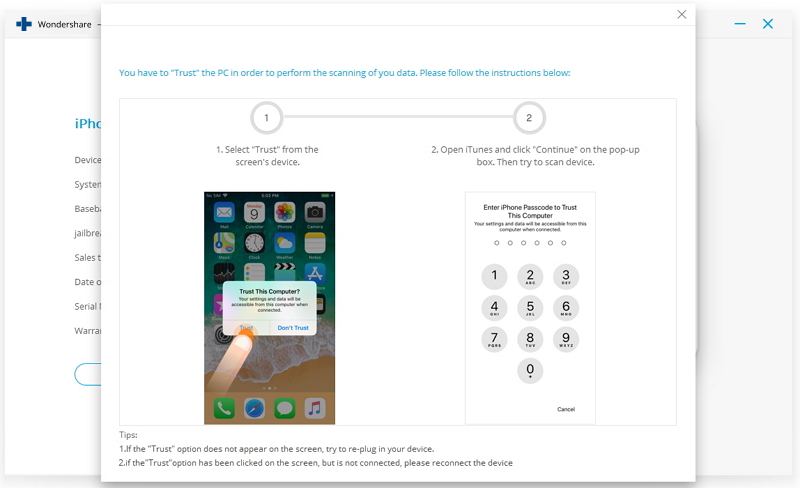
Étape 4 : dr.fone affichera les informations détaillées de votre iPhone. Puis cliquez sur Suivant pour continuer.
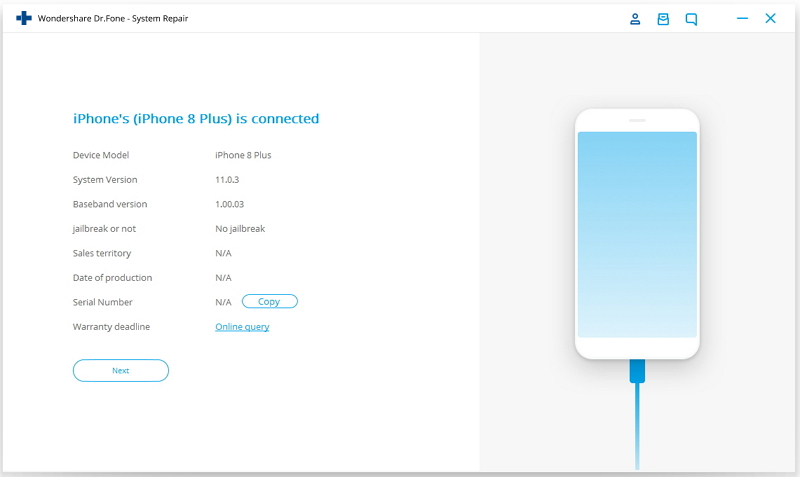
Étape 5 : Ensuite, sélectionnez le modèle de votre iPhone et d'autres informations, et cliquez sur "Télécharger".
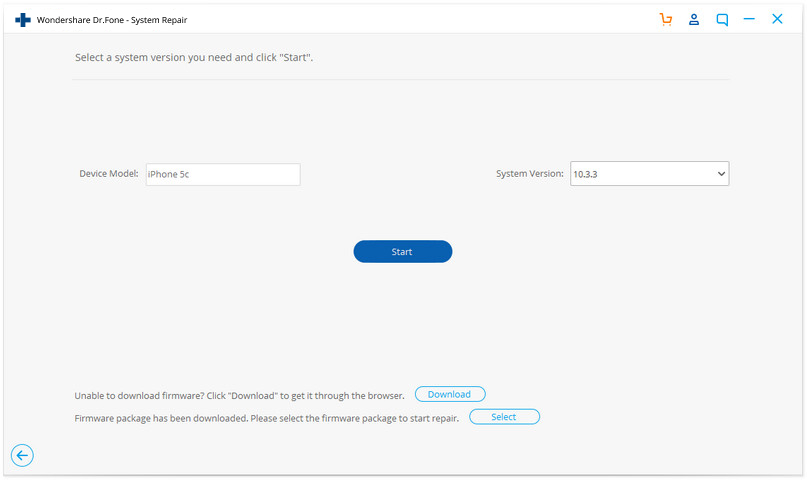
Étape 6 : Une fois le micrologiciel téléchargé, cliquez sur Veuillez fixer maintenant pour restaurer votre iPhone.
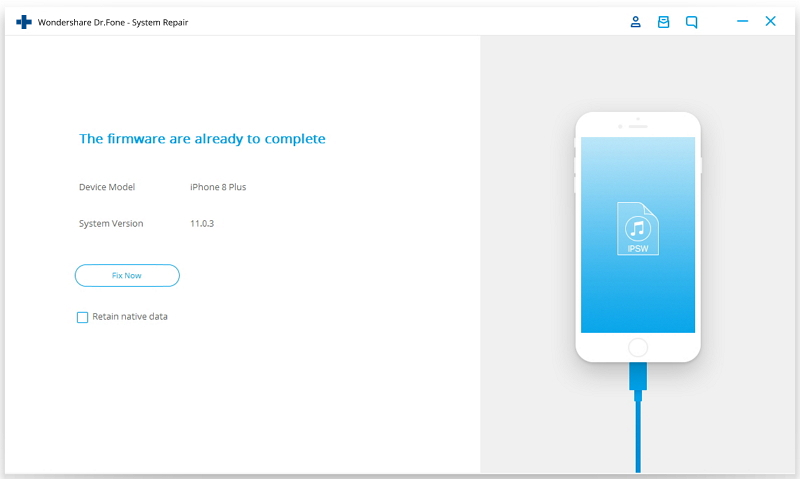
Comme ce processus effacera les données de votre iPhone, dr.fone vous demandera de confirmer l'opération.
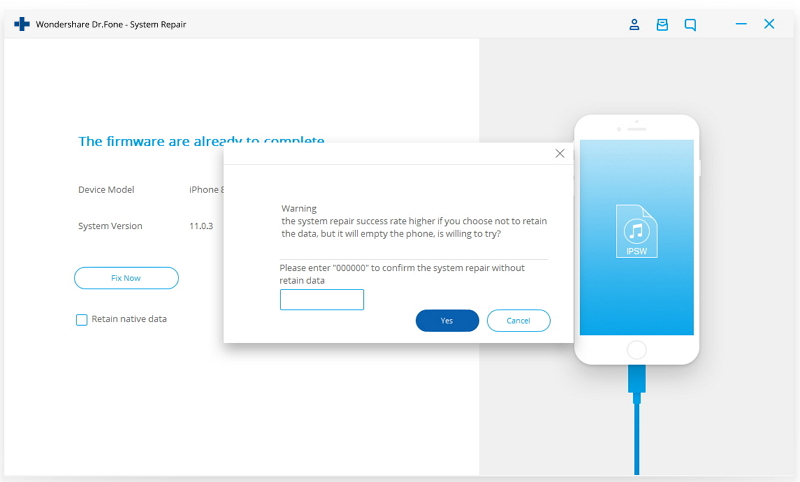
Étape 7 : Lorsque le processus est terminé, vous pouvez commencer à utiliser votre iPhone normalement.

Avec ce simple processus , vous auriez corrigé le problème de l'écran tactile de l'iPhone qui ne fonctionne pas, sans subir aucune perte de données.
Partie 4: Réinitialisation usine pour corriger le problème de l'écran tactile d'iPhone qui ne fonctionne pas
La méthode précédente est plus susceptible d'avoir corrigé votre problème de l'écran tactile d'iPhone qui ne fonctionne pas, auquel cas vous n'avez aucune raison de continuer à lire. Mais dans le cas où vous ne voulez pas utiliser un logiciel tiers, vous pouvez suivre cette méthode.
Réinitialisation d'Usine de l'iPhone est une méthode qui est souvent utilisée pour restaurer un appareil à ses paramètres d'origine, ce qui signifie que toutes vos données seraient effacées.
Vous pourriez choisir de sauvegarder votre iPhone avant de le réinitialiser en utilisant Dr.Fone.
Vous pouvez le faire en procédant comme suit:
1. Accédez à Paramètres > Général > Réinitialiser.
2. Appuyez sur «Effacer tout le contenu et les paramètres».
3. Entrez votre code d'accès et votre ID Apple pour continuer.
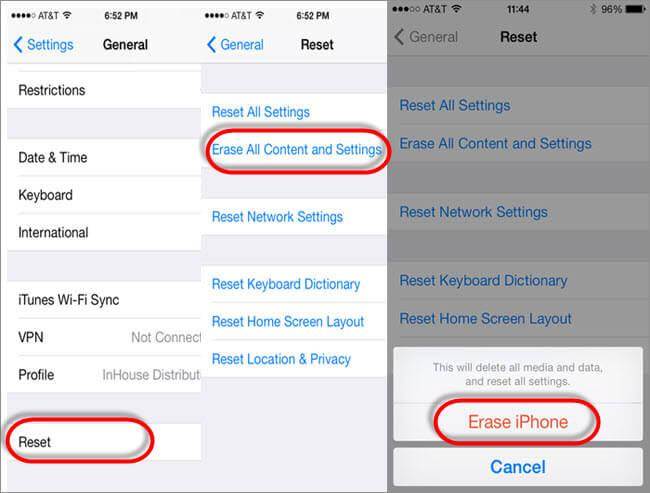
Avec ça, votre iPhone devrait être de retour aux réglages d'usine, le problème de l'écran tactile qui ne fonctionne pas sera fixé. Vous pouvez restaurer toutes vos données perdues en utilisant Dr.Fone - Récupération de données d'iPhone . Entrez votre code d'accès et votre ID Apple pour continuer.
Partie 5: Restaurer pour corriger le problème de l'écran tactile de l'iPhone qui ne fonctionne pas
C'est un moyen alternatif pour obtenir le même résultat que la solution précédente. En restaurant votre iPhone, vous pouvez corriger l'écran tactile de l'iPhone qui ne fonctionne pas. Cependant, vous souffririez également de la perte de données car l'appareil retournerait à ses paramètres originaux de fabricant. Pour réparer l'écran tactile de l'iPhone qui ne fonctionne pas via une fonction de restauration, vous pouvez suivre les étapes indiquées:
1. Téléchargez et accédez à la dernière version d'iTunes.
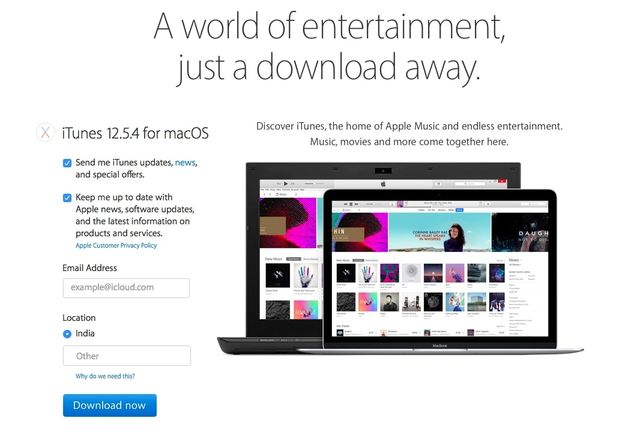
2. Connectez votre iPhone à votre ordinateur.
3. Allez dans l'onglet Appareil > Résumé > Cet ordinateur > Sauvegarder maintenant.
4. Cliquez sur "Restaurer l'iPhone".
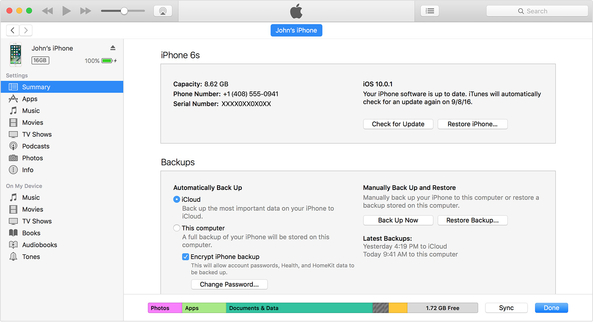
5. Attendez que la restauration soit terminée.
Et avec cela votre iPhone devrait être restauré complètement. Vous pouvez voir si l'écran tactile de l'iPhone n'a pas été corrigé. Si non, alors vous pouvez revenir à la Solution 3, qui est beaucoup plus garantie pour produire des résultats.
Eh bien, ce sont quelques-unes des méthodes que vous pouvez adopter en essayant de résoudre le problème de l'écran tactile de l'iPhone qui ne fonctionne pas et qui a surgi à la suite de la mise à jour du système iOS 15/14. Vous devriez essayer les méthodes simples comme redémarrer et modifier la sensibilité tactile 3D d'abord. Mais elles ne fonctionnent pas, il est recommandé d'utiliser Dr.Fone - Réparation du Système iOS car il est facile à utiliser et, surtout, il peut aider à réparer votre iPhone sans subir de perte de données.
Faites-nous savoir dans les commentaires quelle méthode a le mieux marché pour vous et partagez vos expériences dans les commentaires afin que les autres pourraient également être aidés. Merci pour la lecture et nous attendons avec impatience d'entendre ce que vous pensez.
Il a passé un certain temps depuis que les mises à jour iOS 15/14 ont commencé à déployer, et tout récemment, l'arivée de la mise à jour iOS 15. Alors que ceux-ci ont leur juste part de mises à jour, les utilisateurs se sont plaints d'une pléthore d'autres problèmes et les défauts frustrants qui sont apparus dans leurs appareils iOS à la suite de la mise à jour. Parmi l'un des plus pernicieux, l'écran tactile iPhone qui ne fonctionne pas.
En outre, Apple a publié officiellement iOS 15 maintenant. iOS 15 est installé sur 10% des appareils pris en charge dans les 24 heures suivant le lancement. Selon les utilisateurs d'iOS 15/14, voici quelques problèmes liés à l'écran tactile iOS 15 auxquels vous pourriez être confronté :
- L'écran de l'iPhone ne fonctionne pas sur iPhone 13 / 12 / 11 / X / 8 / 7 / 6s / 6 / 5s.
- L'écran tactile ne répond plus pendant la réception d'appels.
- L'écran tactile de l'iPhone ne fonctionne pas pendant le balayage ou le taraudage.
Ici, nous avons compilé une liste de méthodes que vous pouvez adopter pour corriger les problèmes de l'écran tactile iPhone ne fonctionne plus. Nous recommandons également les conseils pour déverrouiller votre écran iOS sans mot de passe.
- Partie 1: Forcer le redémarrage pour corriger le problème de l'écran tactile de l'iPhone qui ne fonctionne pas
- Partie 2: Ajuster la sensibilité tactile 3D pour corriger le problème de l'écran tactile iPhone qui ne fonctionne pas
- Partie 3: Correction de l'écran tactile de l'iPhone qui ne fonctionne pas sans perte de données
- Partie 4: Réinitialisation usine pour corriger le problème de l'écran tactile d'iPhone qui ne fonctionne pas
- Partie 5: Restaurer pour corriger le problème de l'écran tactile iPhone qui ne fonctionne pas
Partie 1: Forcer le redémarrage pour corriger le problème de l'écran tactile iPhone qui ne fonctionne pas
Ce devrait être la première méthode et avant tout la méthode que vous adaptez parce que c'est la plus facile à mettre en œuvre et l'expérience montre qu'un large éventail de problèmes peuvent être corrigés avec un simple redémarrage.
- Appuyez simplement sur le bouton de mise en veille pendant quelques secondes.
- Faites glisser l'écran vers le bas pour éteindre l'iPhone sans tactile.
- Attendez quelques secondes, puis rallumez l'appareil.
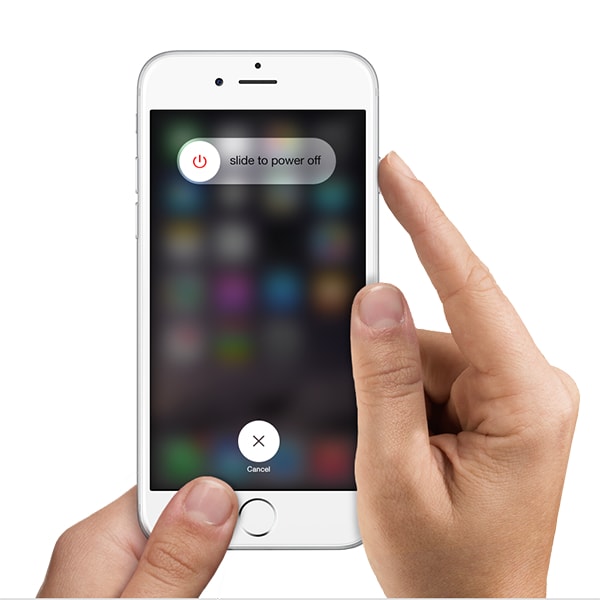
Partie 2: Ajuster la sensibilité tactile 3D pour corriger le problème de l'écran tactile iPhone ne fonctionne plus.
Il est tout à fait possible qu'un redémarrage simple ne fonctionne pas si le problème est vraiment plus interne. Cependant, avant de sauter à la conclusion que la question réside dans la mise à jour logicielle, vous devez d'abord vérifier votre iPhone 3D Sensitivity Touch et essayer de corriger le problème de l'écran tactile d'iPhone qui ne fonctionne pas. Voici comment vous pouvez apporter les ajustements nécessaires:
- Aller aux paramètres.
- Aller sur Général > Accessibilité.
- Défiler vers le bas et appuyez sur l'option "3D Touch".
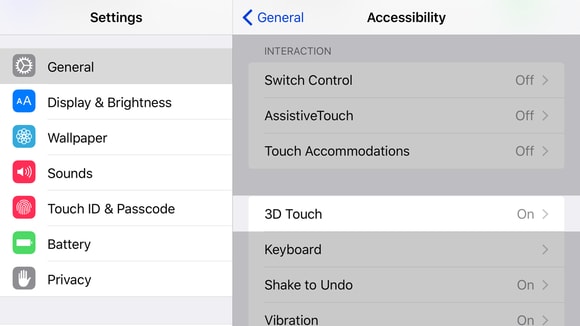
- Maintenant, vous pouvez soit activer/désactiver 3D Touch, soit vous pouvez faire défiler vers le bas et ajuster la sensibilité à 'Leger', 'Moyen' ou 'Fort'.
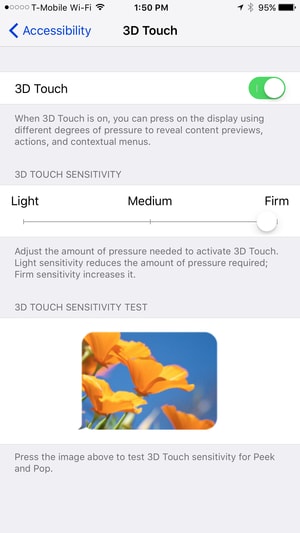
Partie 3: Correction de l'écran tactile de l'iPhone qui ne fonctionne pas sans perte de données
Si les deux méthodes précédentes n'ont pas fonctionné alors vous pouvez être assuré que le problème est vraiment dans la mise à jour logicielle iOS. Dans ce cas, la plupart des techniques que les gens adoptent pour réparer le problème conduisent à un retour aux paramètres d'usine, ce qui signifie que vous pourriez subir une perte de données considérable. Nous allons également vous montrer les méthodes habituelles de réinitialisation, mais avant de le faire, vous devriez essayer toutes les méthodes nécessaires pour corriger l'écran tactile d'iPhone qui ne fonctionne pas sans perte de données. En tant que tel, un excellent outil que vous pouvez utiliser est Dr.Fone - Réparation du système.
Dr.Fone - Réparation du système iOS est un excellent outil développé par Wondershare, il est facile à utiliser et à installer, pratique et extrêmement polyvalent. Il est généralement capable de résoudre la plupart des problèmes du système iOS, et il peut le faire sans subir aucune perte de données. Il suffit de suivre les étapes données pour apprendre à corriger l'écran tactile de l'iPhone qui ne fonctionne pas sans perte de données.

Dr.Fone - Réparation du Système (iOS)
Réinitialisation usine iPhone sans mot de passe en 10 minutes!
- Fonctionne pour tous les modèles d'iPhone, iPad et iPod touch.
- Correction de divers problèmes de système iOS comme le mode de récupération, le logo blanc d'Apple, l'écran noir, le bouclage au démarrage, etc.
- Corriger les autres erreurs de l'iPhone et les erreurs iTunes, telles que erreur 4013, erreur 53, erreur 14, iTunes erreur 27 et plus.
- Ne sortez votre iPhone du mode de récupération, aucune perte de données du tout.
- Entièrement compatible avec la dernière iOS 15.
Comment réparer l'écran tactile de l'iPhone ne fonctionne pas
Étape 1 : Utilisez le lien ci-dessus pour télécharger, puis installez dr.fone sur votre ordinateur. Lauch dr.fone, puis sélectionnez Réparer.

Étape 2 :Utilisez le câble de données d'origine pour connecter votre iPhone au PC.
Étape 3 : Lorsque vous connectez l'iPhone, dr.fone affichera une fenêtre pour vous rappeler de faire confiance à l'ordinateur sur l'iPhone. Mais puisque l'iPhone est verrouillé, cliquez sur le bouton X sur le popup pour le fermer.
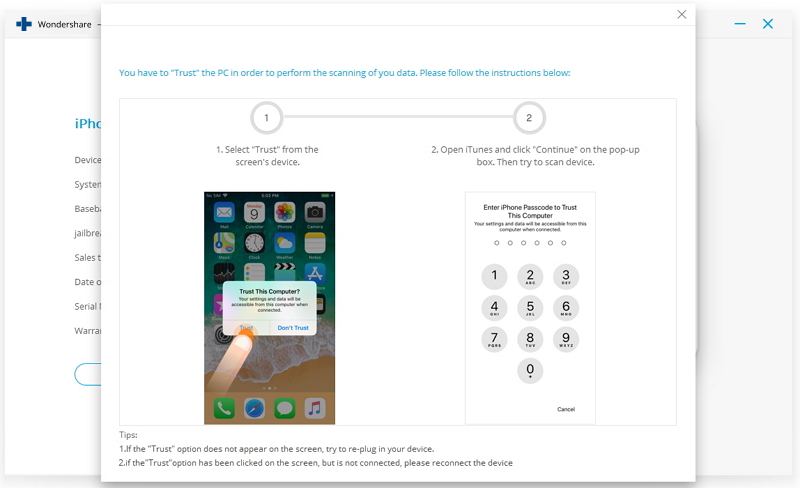
Étape 4 : dr.fone affichera les informations détaillées de votre iPhone. Puis cliquez sur Suivant pour continuer.
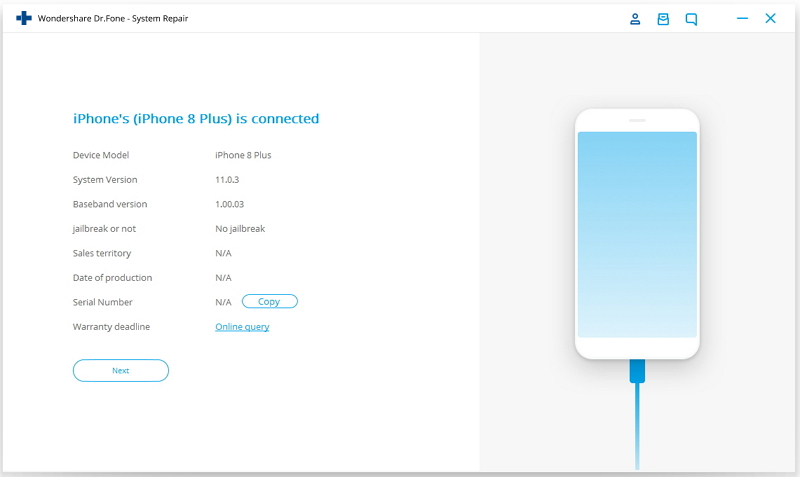
Étape 5 : Ensuite, sélectionnez le modèle de votre iPhone et d'autres informations, et cliquez sur "Télécharger".
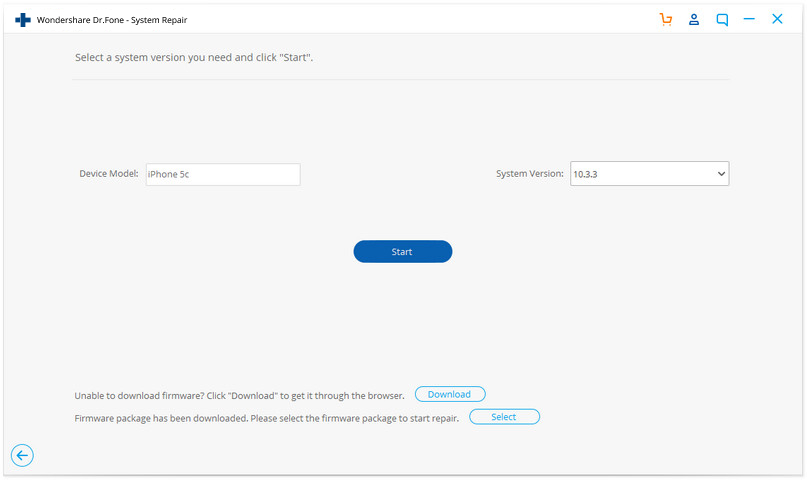
Étape 6 : Une fois le micrologiciel téléchargé, cliquez sur Veuillez fixer maintenant pour restaurer votre iPhone.
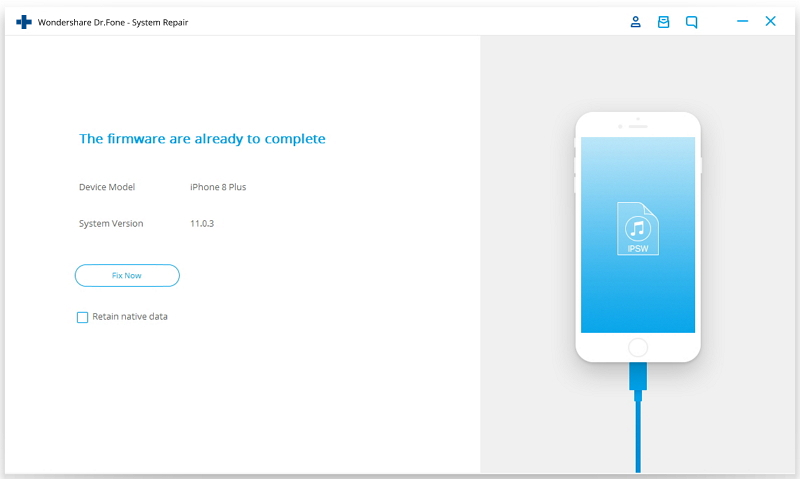
Comme ce processus effacera les données de votre iPhone, dr.fone vous demandera de confirmer l'opération.
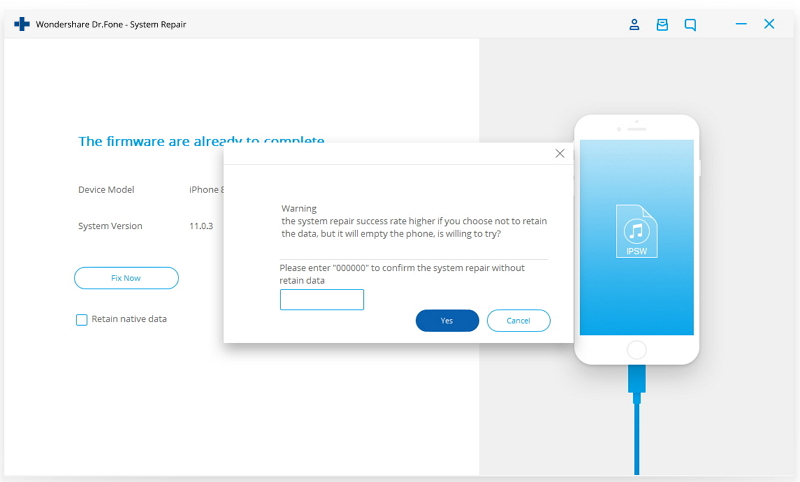
Étape 7 : Lorsque le processus est terminé, vous pouvez commencer à utiliser votre iPhone normalement.

Avec ce simple processus , vous auriez corrigé le problème de l'écran tactile de l'iPhone qui ne fonctionne pas, sans subir aucune perte de données.
Partie 4: Réinitialisation usine pour corriger le problème de l'écran tactile d'iPhone qui ne fonctionne pas
La méthode précédente est plus susceptible d'avoir corrigé votre problème de l'écran tactile d'iPhone qui ne fonctionne pas, auquel cas vous n'avez aucune raison de continuer à lire. Mais dans le cas où vous ne voulez pas utiliser un logiciel tiers, vous pouvez suivre cette méthode.
Réinitialisation d'Usine de l'iPhone est une méthode qui est souvent utilisée pour restaurer un appareil à ses paramètres d'origine, ce qui signifie que toutes vos données seraient effacées.
Vous pourriez choisir de sauvegarder votre iPhone avant de le réinitialiser en utilisant Dr.Fone.
Vous pouvez le faire en procédant comme suit:
1. Accédez à Paramètres > Général > Réinitialiser.
2. Appuyez sur «Effacer tout le contenu et les paramètres».
3. Entrez votre code d'accès et votre ID Apple pour continuer.
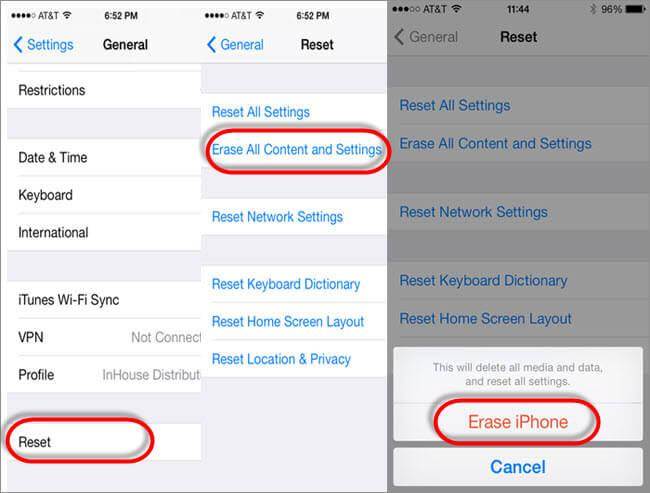
Avec ça, votre iPhone devrait être de retour aux réglages d'usine, le problème de l'écran tactile qui ne fonctionne pas sera fixé. Vous pouvez restaurer toutes vos données perdues en utilisant Dr.Fone - Récupération de données d'iPhone . Entrez votre code d'accès et votre ID Apple pour continuer.
Partie 5: Restaurer pour corriger le problème de l'écran tactile de l'iPhone qui ne fonctionne pas
C'est un moyen alternatif pour obtenir le même résultat que la solution précédente. En restaurant votre iPhone, vous pouvez corriger l'écran tactile de l'iPhone qui ne fonctionne pas. Cependant, vous souffririez également de la perte de données car l'appareil retournerait à ses paramètres originaux de fabricant. Pour réparer l'écran tactile de l'iPhone qui ne fonctionne pas via une fonction de restauration, vous pouvez suivre les étapes indiquées:
1. Téléchargez et accédez à la dernière version d'iTunes.
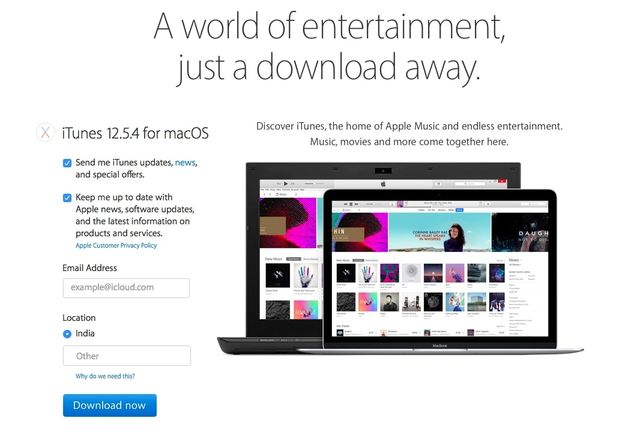
2. Connectez votre iPhone à votre ordinateur.
3. Allez dans l'onglet Appareil > Résumé > Cet ordinateur > Sauvegarder maintenant.
4. Cliquez sur "Restaurer l'iPhone".
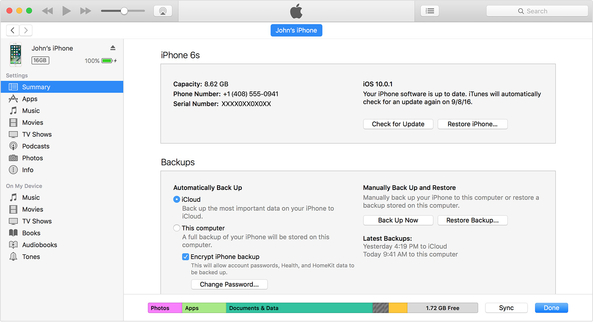
5. Attendez que la restauration soit terminée.
Et avec cela votre iPhone devrait être restauré complètement. Vous pouvez voir si l'écran tactile de l'iPhone n'a pas été corrigé. Si non, alors vous pouvez revenir à la Solution 3, qui est beaucoup plus garantie pour produire des résultats.
Eh bien, ce sont quelques-unes des méthodes que vous pouvez adopter en essayant de résoudre le problème de l'écran tactile de l'iPhone qui ne fonctionne pas et qui a surgi à la suite de la mise à jour du système iOS 15/14. Vous devriez essayer les méthodes simples comme redémarrer et modifier la sensibilité tactile 3D d'abord. Mais elles ne fonctionnent pas, il est recommandé d'utiliser Dr.Fone - Réparation du Système iOS car il est facile à utiliser et, surtout, il peut aider à réparer votre iPhone sans subir de perte de données.
Faites-nous savoir dans les commentaires quelle méthode a le mieux marché pour vous et partagez vos expériences dans les commentaires afin que les autres pourraient également être aidés. Merci pour la lecture et nous attendons avec impatience d'entendre ce que vous pensez.
Problème iPhone
- Problème iOS
- 1. Problèmes d'écouteurs iPhone
- 2. Problème de volume iPhone
- 3. Problème de l'écran tactile iPhone
- 4. Problème de Facetime iOS
- 5. Problème de l'email iPhone
- 6. Problème de caméra iPhone
- 7. Comment activer iPhone
- Erreur iPhone
- 1. Erreur iPhone 9
- 2. Erreur iPhone 21
- 3. Erreur iPhone 53
- 4. Erreur iPhone 54
- 5. Erreur iPhone 9006
- 6. Erreur iPhone 3004
- 7. Erreur iTunes 17
- 8. Erreur iTunes 11
- 9. Erreur iTunes 2005
- Mode de récupération
- 1. iPhone en mode de récupération
- 2. Réparer iPhone en mode de récupération
- 3. Réparer iPad en mode de récupération










Blandine Moreau
Membre de l'équipe d'experts Dr.Fone, axé sur la résolution des problèmes d'utilisation du téléphone mobile.